Slično kao i iPhone 5S, Galaxy S5 uključuje skener otiska prsta koji se nalazi u početnom gumbu. Otisci prstiju mogu se koristiti za otključavanje uređaja, pristup privatnom sadržaju na telefonu, potvrdu identiteta prilikom kupnje sadržaja tvrtke Samsung, pa čak i autoriziranje transakcija putem usluge PayPal. Evo kako možete postaviti skener otiska prsta na Galaxy S5 i naučiti kako ga koristiti u najvećoj mogućoj mjeri.
Postavljanje otisaka prstiju
Unesite postavke telefona, odaberite Finger Scanner i kliknite Fingerprint manager. Od vas će se tražiti da osam puta prijeđete prstom preko zaslona prema dolje preko kućnog gumba. Zatim morate stvoriti lozinku za korištenje u slučaju da se otisak prsta ne registrira.

Dodirnite gumb U redu na skočnom izborniku da biste postavili otisak prsta kao zadani način za otključavanje uređaja. To se također može učiniti tako da odete u Postavke, nakon čega slijedi Zaključaj zaslon i odaberete Otisak prsta.
Galaxy S5 može pohraniti do tri otisaka prstiju. Da biste registrirali drugi otisak prsta, kliknite upravitelj otiska prsta, prijeđite prstom i pritisnite ikonu plus na vrhu zaslona. Otisak prsta može se izbrisati ili preimenovati dugim pritiskom na zaslon.
Kompatibilne aplikacije
Da biste koristili svoj otisak prsta za kupnju sadržaja tvrtke Samsung, jednostavno unesite postavke skenera prstiju, odaberite opciju "Potvrdi Samsung račun" i uključite je. Za PayPal odaberite opciju "Plaćanje putem PayPala", instalirajte aplikaciju Fido Ready i povežite svoj PayPal račun. Vaš se telefon zatim može koristiti za autorizaciju transakcija na bilo kojoj mobilnoj web-lokaciji ili aplikaciji koja prihvaća PayPal.

Skener otiska prsta također se može koristiti za sprječavanje pristupa određenog sadržaja na vašem telefonu drugima. Značajka privatnog načina rada Galaxy S5 omogućuje skrivanje fotografija, videozapisa, dokumenata ili glasovnih datoteka s uređaja. Kada se značajka uključi, što će zahtijevati pomicanje prstom, svaki sadržaj koji ste odredili kao privatni bit će dostupan za pregled. Međutim, kada je značajka onemogućena, privatni sadržaj bit će spremljen i nećete ga moći vidjeti.
Da biste omogućili Privatni način, unesite postavke telefona, odaberite Privatni način i kliknite Otisak prsta. Na mjesto otiska prsta može se upotrijebiti i PIN kod, uzorak ili zaporka.
Da biste datoteku postavili kao privatnu, dugo pritisnite na određenu datoteku, kliknite ikonu s tri točke na gornjoj desnoj strani zaslona i odaberite Premjesti u privatno.
Savjet
U svom pregledu Galaxy S5, CNET-ova Jessica Dolcourt primijetila je da skener izgleda da ima problema s prstima koji su vlažni ili imaju losion na njima. Imao sam slične probleme tijekom korištenja uređaja pa je najbolje da su vam ruke i prsti suhi. Da bi se osigurala točnost, preporučuje se da, kada prstom prijeđete prstom, to učinite točno kako ste to učinili tijekom početnog postupka postavljanja. Trebali biste započeti s povlačenjem oko pola inča iznad gumba kuće i slijediti do dna gumba bez pritiskanja.

Na zaslonu će se pojaviti poruka upozorenja ako ste povukli previše sporo ili skener nije mogao pročitati vaš otisak prsta. Nakon pet pokušaja provlačenja morat ćete unijeti zaporku za otključavanje Galaxy S5.








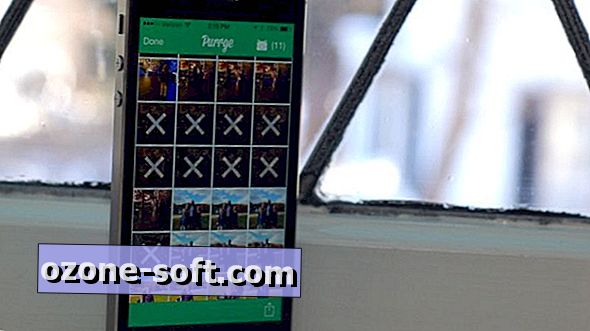




Ostavite Komentar